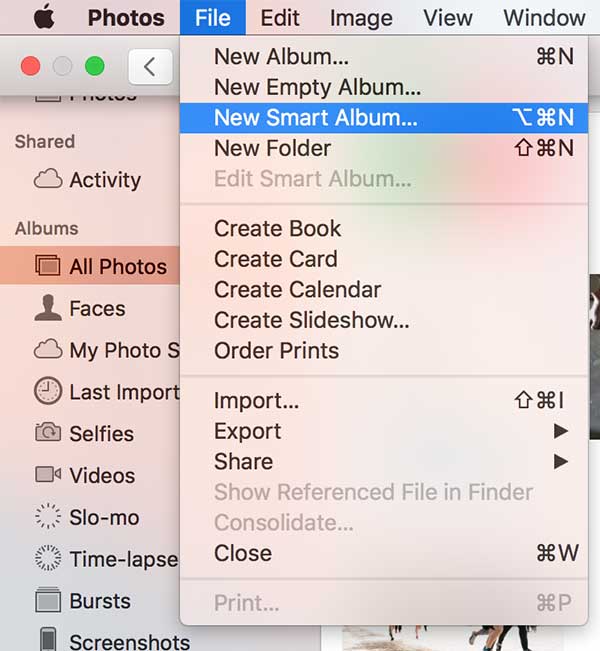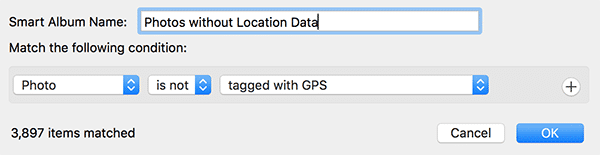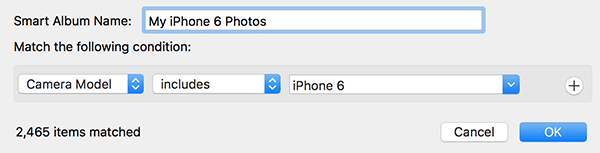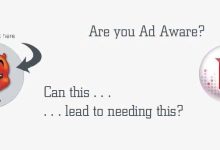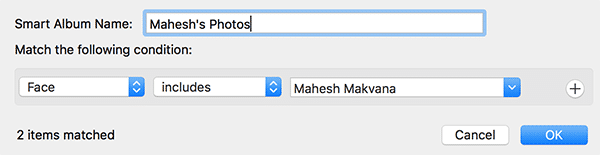Outre les albums photo classiques, les applications iPhoto et Photos pour Mac vous permettent de créer des albums intelligents qui vous aident à organiser vos photos de manière beaucoup plus intelligente. En utilisant ces types d’albums, vous pouvez classer vos photos à l’aide de divers filtres, tels que l’endroit où les photos ont été prises et si elles contiennent le visage d’une personne spécifique.
Il y a tellement de choses intéressantes que vous pouvez faire avec les albums intelligents sur votre Mac, et les seules choses dont vous avez besoin sont des photos et l’application iPhoto ou Photos installée sur votre machine pour commencer.
Contenu
Création et utilisation d’un album intelligent dans l’application iPhoto ou Photos
La procédure de création d’un album intelligent dans l’application iPhoto et Photos est identique. J’utiliserai l’application Photos dans les étapes suivantes.
1. Lancez l’application Photos en cliquant sur Launchpad dans votre dock et en recherchant et en cliquant sur Photos.
2. Lorsque l’application Photos démarre, cliquez sur le menu « Fichier » et sélectionnez « Nouvel album intelligent… »
3. Sur l’écran suivant, vous pouvez saisir un nom pour votre album intelligent et saisir les critères qui seront utilisés pour filtrer les photos de l’album.
Voici quelques idées pour utiliser les albums intelligents sur votre machine.
Trouver les photos qui n’ont pas de données de localisation
En utilisant ce critère, vous pouvez trouver toutes les photos dans l’application qui n’ont pas les données de localisation. Une fois que vous avez trouvé ces photos, vous pouvez ensuite leur ajouter manuellement un emplacement à l’aide du guide fourni sur ce site.
Pour ce faire, sélectionnez « Photo », « n’est pas » et « marqué avec le GPS » dans les menus déroulants, et vous devriez pouvoir voir instantanément les photos qui répondent à ces critères. Cliquez sur « OK » pour créer cet album intelligent.
Trouver les photos qui sont capturées avec un appareil photo spécifique
Si vous souhaitez créer un album avec toutes les photos qui ont été capturées à l’aide d’un appareil photo spécifique, vous pouvez également le faire à l’aide de la fonction Album intelligent.
Pour ce faire, sélectionnez « Modèle d’appareil photo », « inclut » et le modèle d’appareil photo dans le menu déroulant, et vous devriez obtenir toutes les photos capturées à l’aide de cet appareil photo particulier dans votre album intelligent.
Trouver les photos qui ont des visages spécifiques
Si vous cherchez à collecter les photos d’une personne en particulier, vous pouvez utiliser son visage pour rassembler toutes ses photos.
Pour ce faire, sélectionnez « Visage », « inclut » et le nom de la personne.
Vous pouvez ajouter plusieurs critères pour ces photos en cliquant sur l’icône plus sur le nouveau panneau de l’album intelligent.
Une fois que vous avez terminé avec les critères pour les photos de l’album intelligent, vous pouvez cliquer sur « OK » pour créer l’album.
Vous pouvez ajouter autant de filtres que vous le souhaitez aux albums, et l’imagination est la limite ici !
Conclusion
Si vous souhaitez organiser vos photos d’une certaine manière, par exemple en séparant les photos GPS non étiquetées des autres, le guide ci-dessus devrait vous aider à le faire à l’aide de la fonction Album intelligent disponible dans les applications iPhoto et Photos pour Mac.
Cet article est-il utile ? Oui Non